电脑win7开机时按F几重装系统
- 分类:Win7 教程 回答于: 2022年11月23日 14:14:00
电脑win7开机时按F几重装系统呢?每当我们在使用U盘重装系统的时候,一般都会在电脑重启的时候使用快捷键进入系统的启动项。那么对于不同品牌型号的电脑,其快捷方式也有所不一样。下面小编就来分享下win7开机时按F几重装系统。
工具/原料:
系统版本:win7家庭版
品牌型号:联想ThinkPad E14 酷睿i5
方法/步骤:
联想电脑启动f12进u盘pe步骤:
1、win7开机时按F几重装系统呢?通常情况来说,重装系统进u盘启动按键:F1, F2,F8,F9, F10,F12。但是不同的电脑品牌主板进启动项的快捷键可能会不一样。下面是比较常用的一些电脑品牌主板进启动项的快捷键汇总图。

2、重启电脑,启动过程中不停按启动热键,比如联想电脑是F12。
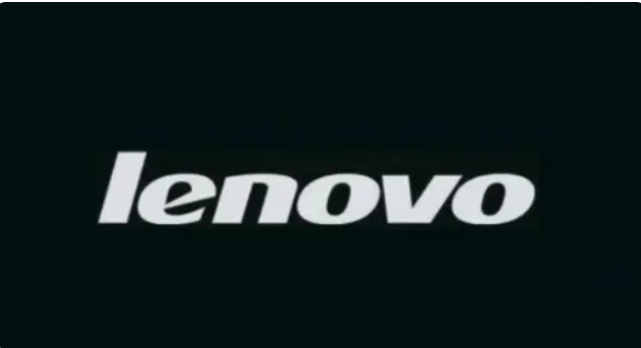
3、在启动项选择菜单界面下,选择usb项,按回车键即可进入U盘重装页面。
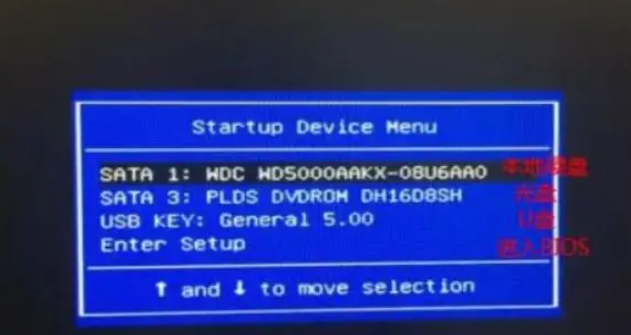
4、如果是没有弹出快捷启动项的话,就需要修改BIOS。同样按启动热键进入bios,选择boot启动菜单,选择USB HDD选项,按回车键即可从U盘启动。

总结:
以上就是电脑win7开机时按F几重装系统的方法,用过的朋友都给与了高度评价,不会的朋友可以按照以上步骤操作,希望能帮助到大家。
 有用
89
有用
89


 小白系统
小白系统


 1000
1000 1000
1000 1000
1000 1000
1000 1000
1000 1000
1000 1000
1000 1000
1000 1000
1000 1000
1000猜您喜欢
- win7系统重装后无法正常播放声音..2023/12/05
- 技术编辑教您win7 64位繁体版ghost..2019/02/23
- 如何使用U盘重新安装Win7系统..2023/12/09
- 教你一键重装win7纯净版2019/02/16
- win7家庭普通版:稳定可靠的操作系统选..2023/11/25
- 教你怎么自己重装系统win72021/07/18
相关推荐
- 小白win7系统下载方法和步骤..2022/11/08
- 蓝屏代码0x00000050,小编教你解决蓝屏..2018/02/24
- Win7序列号:获取免费激活码,轻松激活您..2024/01/12
- 台式电脑重装系统步骤Win7:新手快速上..2024/10/07
- 玩英雄联盟fps低,小编教你玩英雄联盟f..2018/07/15
- win7电脑重装系统U盘2022/07/29




















 关注微信公众号
关注微信公众号





